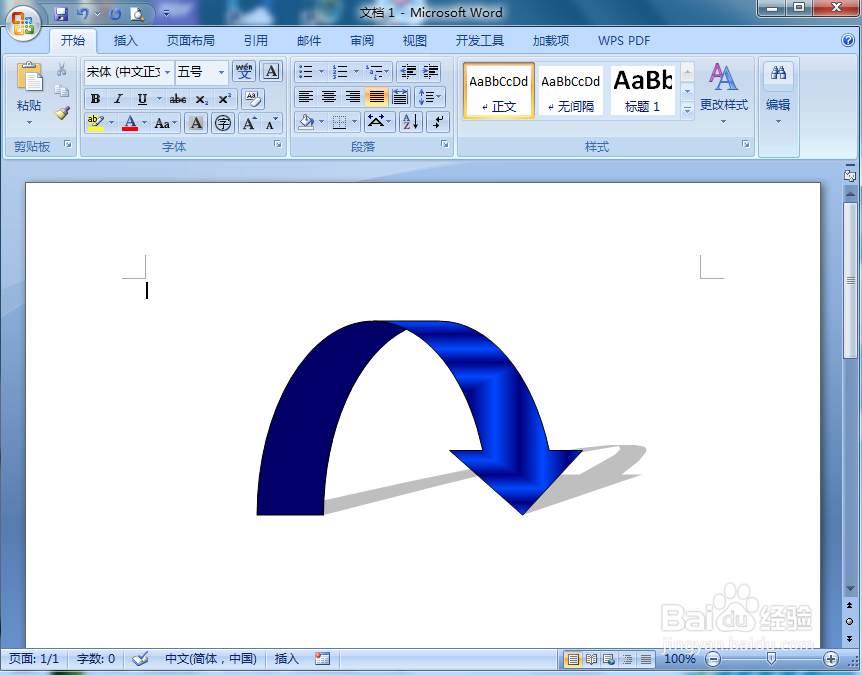1、打开word2007,进入其主界面中;
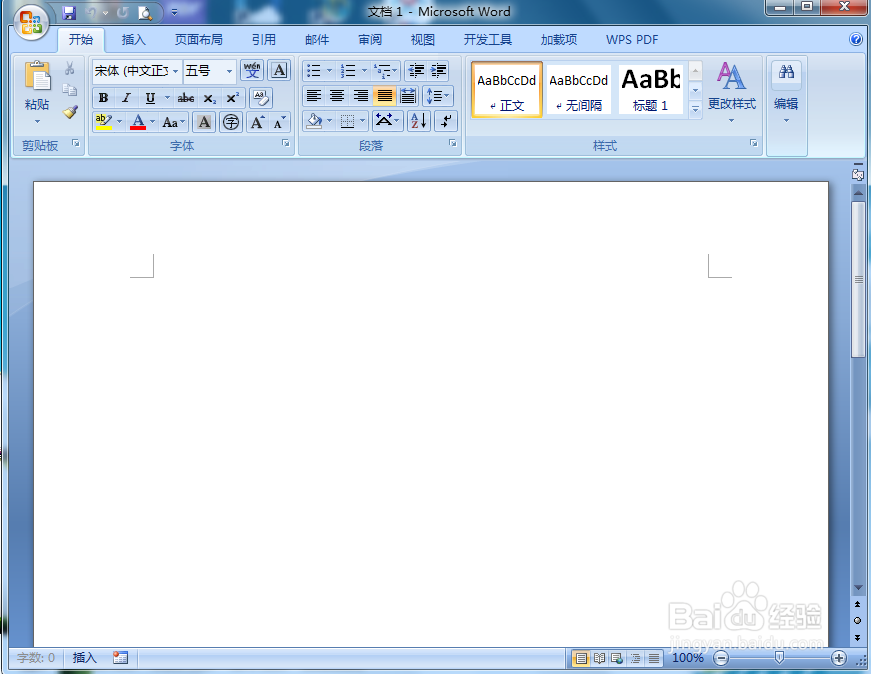
2、点击插入,选择形状工具中的上弧形箭头;

3、按下鼠标左键不放,拖动鼠标,画出一个上弧形箭头;
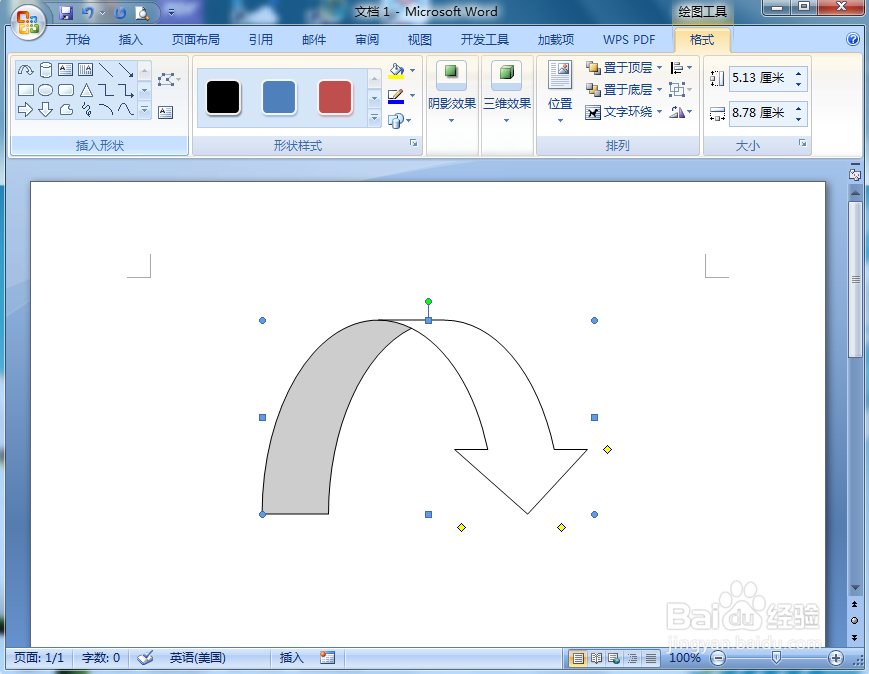
4、点击形状填充,选择渐变中的其他渐变;

5、点击预设,选择宝石蓝渐变,按确定;
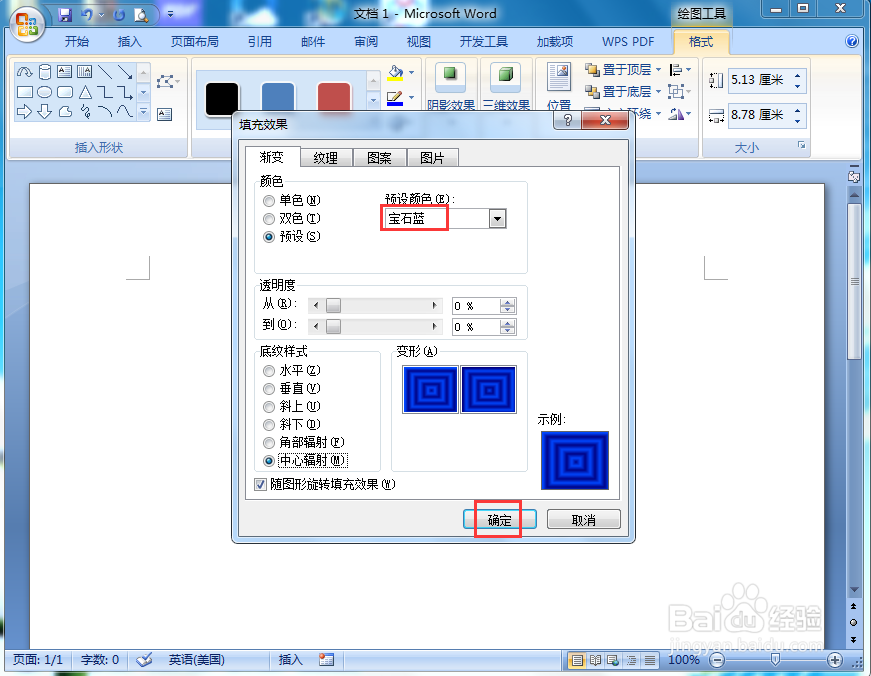
6、点击阴影效果,选择添加阴影样式11;

7、我们就给上弧形箭头添加上了宝石蓝渐变和阴影。
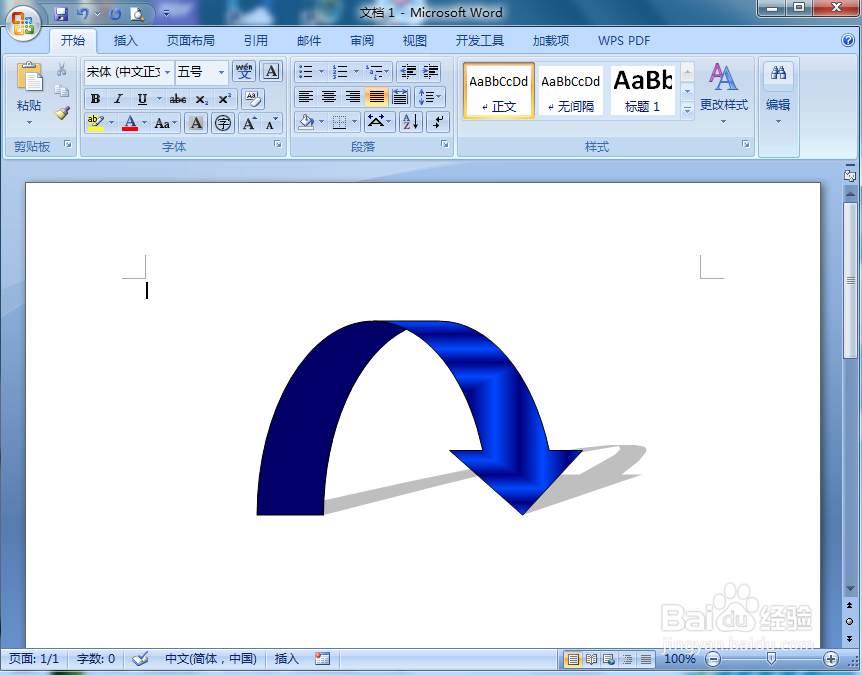
时间:2024-10-31 21:30:19
1、打开word2007,进入其主界面中;
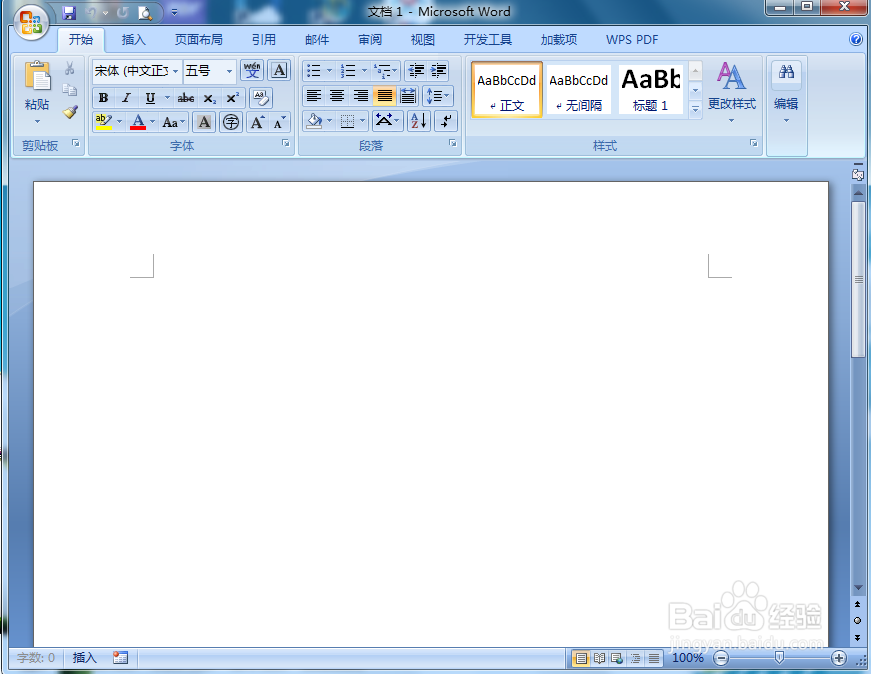
2、点击插入,选择形状工具中的上弧形箭头;

3、按下鼠标左键不放,拖动鼠标,画出一个上弧形箭头;
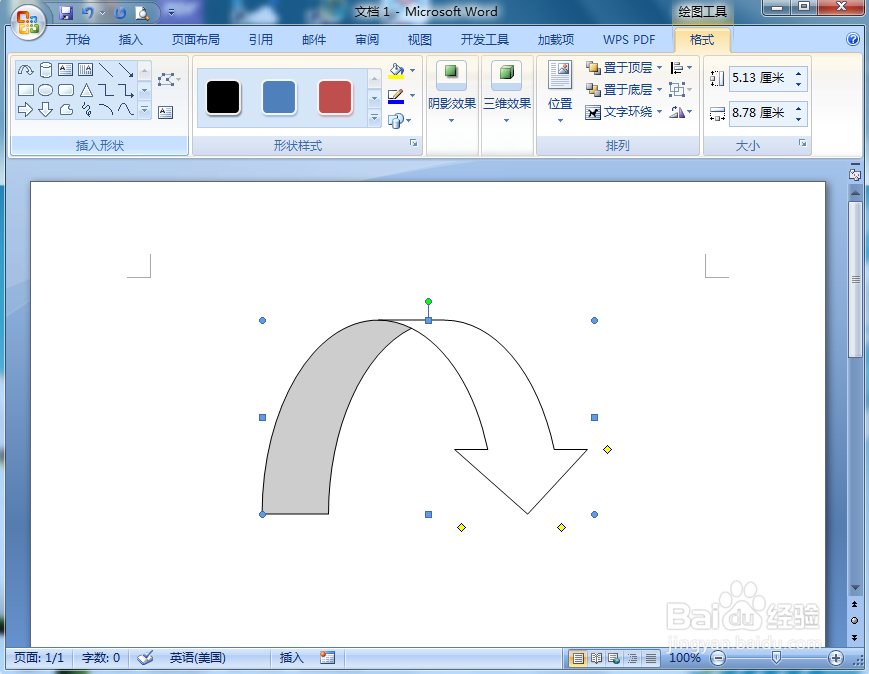
4、点击形状填充,选择渐变中的其他渐变;

5、点击预设,选择宝石蓝渐变,按确定;
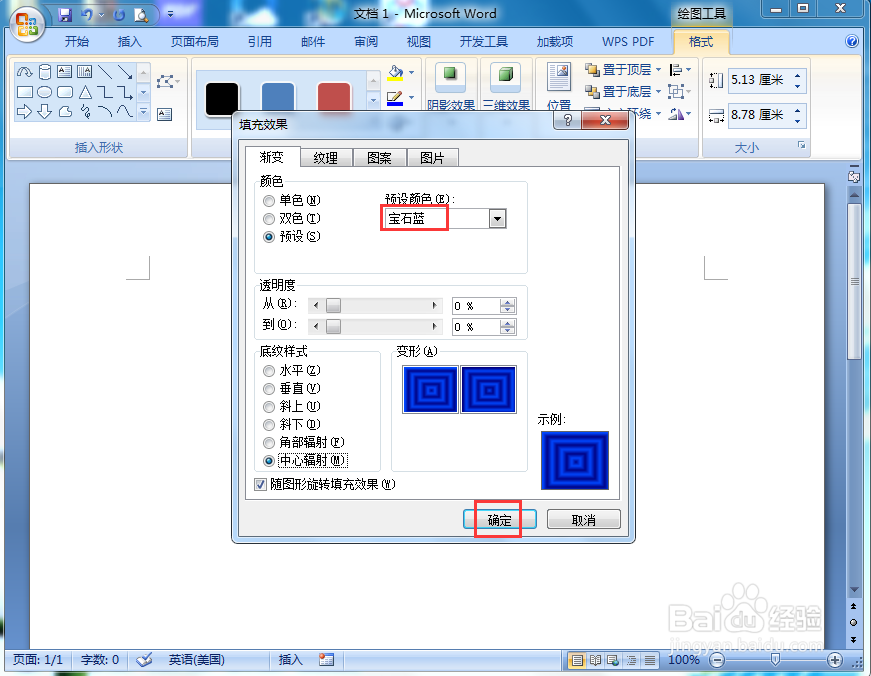
6、点击阴影效果,选择添加阴影样式11;

7、我们就给上弧形箭头添加上了宝石蓝渐变和阴影。